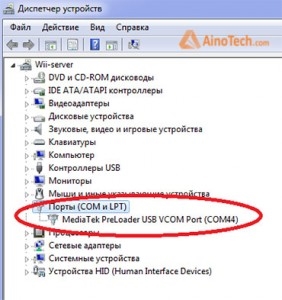Office Suite vun Microsoft ass zimlech populär. Einfach Schoulkanner a professionell Wëssenschaftler benotze Produkter wéi Word, Excel an PowerPoint. Natierlech ass d'Produkt haaptsächlech fir méi oder manner fortgeschratt Nutzer entwéckelt, well et e ganz schwieregen ass datt e Ufänger sinn, souguer d'Halschent vun de Funktiounen ze benotzen, net déi ganz Rei ze erwähnen.
Natierlech gouf PowerPoint keng Ausnahm. Ganz komplett Meeschterung Dëst Programm ass zimlech schwéier, awer als Belounung fir Är Efforten kënnt Dir eng wierklech héich Qualitéit presentéieren. Wéi Dir alleguer wësst, weess de Présentatioun aus eenzel Rutschen. Ass dat dat, datt Dir geléiert wéi Dir Präsentatiounen maacht? Net wierklech, awer Dir kritt ëmmer 90%. Nodeems Dir eis Instruktiounen gelies hutt, kënnt Dir Diagramm an Iwwergäng an PowerPoint maachen. Déi nächst Verbesserung vun hire Fäegkeeten.
Slide Schafung Prozess
1. Als éischt musst Dir iwwer déi Verhältnesser vun der Rutsch a säin Design entscheeden. Dës Entscheedung ass zweiflech hänkt vum Typ vun der präsentéierter Informatioun an der Plaz vun hirem Display. Dofir ass fir Widescreen Monitoreuren a Projeten e Wäert vu 16: 9 Verhältnisser a fir einfache - 4: 3. Dir kënnt e rutsche loossen an PowerPoint no engem neie Dokument erstellen. Fir dëst ze maachen, gitt op d'Tab "Design", da maacht Dir Customize - Diashout. Wann Dir e puer anere Formulaire brauch, klickt op "Äert Gréisst vun de Rutschbiller ..." a wielt déi gewënschte Gréisst a Orientéierung.

2. Als nächst wäerte Dir iwwer den Design entscheeden. Glécklech huet de Programm vill Templates. Fir ee vun hinnen opzehalen, op der selwechter Tab "Design" klickt op Är Lieblingsst Thema. Et ass och ze vill dorunner ze mengen datt vill Themen aner Zich hunn, déi ugewise ginn an ugewannt ginn kënnen, andeems Dir op déi passend Knäppchen klickt.

Et kann vläicht esou eng Situatioun sinn, déi Dir de Wënsch net fäerdeg gestallt hues. An dësem Fall ass et ganz méiglech fir Är eege Bild als Rutschhintergrouss ze maachen. Fir dat ze maachen, klickt op Configure - Background-Format - Biller oder Texturen - Datei, da wielt einfach de gewënschtent Bild op Ärem Computer. Et ass u Wäert datt Dir kënnt d'Transparenz vum Hannergrond änneren an d'Background fir all Dias.

3. Den nächste Schrëtt ass Material fir d'Rutsch ze addéieren. An da gi mer 3 Méiglechkeeten: Foto, Medien an Text.
A) Fotoen eropzelueden. Fir dat ze maachen, gitt op d'Tab "Insert" a klickt dann op Imagesen an wielt déi gewielt duer: Bild, Biller aus dem Internet, e Bildschirmschoss oder e Fotoalbum. Nodeem Dir eng Foto hutt, kann et ëm d'Rutsch geréckelt ginn, geännert a rotéiert, wat zimlech einfach ass.

B) Text ergänzen. Klickt op den Artikel Text an wielt déi Format déi Dir wëllt. An de meeschte Fäll wärt Dir wahrscheinlech déi alleréischt "Inkription" benotzen. Ausserdeem ass alles wéi an engem normale Texteditor - Schrëft, Gréisst, etc. Allgemeng passen den Text op Är Ufuerderungen.

C) Mediendateien dobäimaachen. Dozou zielen d'Video-, Toun- a Schéinheetsrecording. A wourëm et iwwer all et ass et wäert ze soen e puer Wierder. Video kann aus dem Computer an am Internet gesaat ginn. Dir kënnt och e Klang fäerdeg wäschen, oder en neien Rekord. Den Ecran-Eintrittsitu ass fir sech selwer. Dir kënnt all si fonnt andeems Dir op Multimedia klickt.

4. All déi Objeten déi Dir addéiere kann alternativ Animatioune benotzen. Fir dëst ze maachen, gitt op d'adequat Sektioun. Da musst Dir de Objet wielen, deen Iech interesséiert wësst, andeems Dir op "Animéieren dobausse klickt" klickt. Niewendrun ass d'Erscheinung vum Objet ze konfiguréieren - klickt oder ze time. Et hängt all op Är Ufuerderungen. Et ass derwäert ze bemierken datt wann et verschidden animéiert Objeten ass, kënnt Dir d'Uerdnung vun hirem Erscheinung just änneren. Fir dat ze maachen, benotzt d'Pfeile ënnert der Rubrik "Äert Ännerung vun der Animatioun änneren".

5. Dëst ass wou d'Haaptaarbecht mam Rutsch ends. Awer net genuch. Setzt eng aner Rutsch an d'Presentatioun ein, go back to the "Main" Rubrik, a wielt déi Diatrupp erstellen, wielt dann de gewënschten Layout.

6. Wat gëtt et ze maachen? Transitioune tëschent Diaspora. Fir hir Animatioun auszeschalten, fänkt d'Rubrik "Transitioune" op a wielt déi néideg Animatioun aus der Lëscht. Zousätzlech ass et néideg fir d'Dauer vun der Verännerung vun der Verännerung an de Ausléiser fir ze wiesselen ze wiesselen. Et kann een Klick änneren, wat praktesch ass wann Dir Iech kommenteiert wat geschitt a wësst net genau wann Dir et fäerdeg bréngt. Dir kënnt d'Rutschen automatesch nach eng bestëmmt Zäit maachen. Fir dëst ze maachen, einfach d'gewënscht Zäit an deem Feld ze setzen.

Bonus! De leschte Punkt ass net néideg bei der Erstellung vun enger Presentatioun, awer et kann e puer Deeg praktesch sinn. Et ass iwwer d'Rutsch als ee Bild ze retten. Dëst kann néideg sinn, wann PowerPoint fehlt op dem Computer, op deem Dir d'Presentatioun lafen. An dësem Fall sinn déi gespäichert Biller Iech hëllefe fir Gesiicht ze verléieren. Wéi kanns de dat maachen?

Éischtens, markéieren déi Faarf, déi Dir wëllt. Klickt duerno op "Datei" - Als As - Dateityp späicheren. Aus der Lëscht déi Dir hutt, wielt ee vun den Elementer déi am Bildschirm markéiert sinn. Nodeems dës Manipulatiounen einfach wielt wou de Image gespäichert gëtt a klickt "Save".
Conclusioun
Wéi Dir gesitt, einfach Schieber maachen an Transitioune tëschent hinnen ass ganz einfach. Et ass just néideg fir all déi ëmmer méi Schrëtt fir all d'Rutschen konsequent ze maachen. Mat der Zäit, Dir selwer fannt Dir Weeër fir d'Presentatioun méi schéin a besser ze maachen. Gitt Iech
Kuckt och: Programmer fir d'Schiedsgesitt ze schafen